Acer laptop sıfırlamak için, sistem geri yükleme seçeneklerine erişmeniz gerekir. Fabrika ayarlarına geri yükleme işlemi, bilgisayarınızdaki tüm verileri siler ve cihazı ilk alındığı duruma getirir. Bu işlem, bilgisayarınızdaki yazılım sorunlarını çözebilir. Ancak, verilerinizi yedeklemeyi unutmayın.
Fabrika Ayarlarına Geri Yükleme Ne Zaman Yapılmalı?
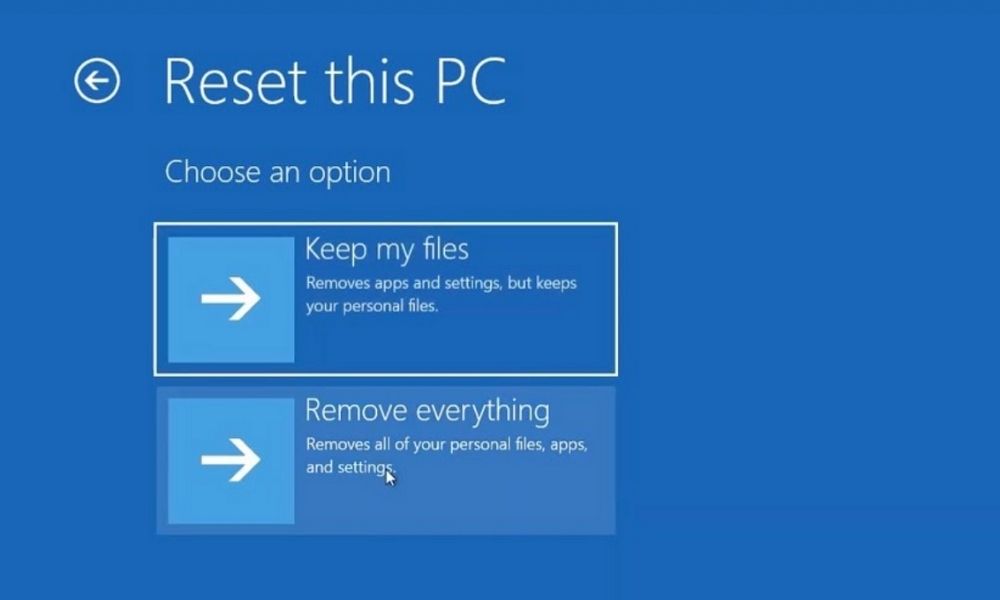
Bilgisayarınızda donma, yavaşlama veya hata varsa, sistemde sorun olabilir. Bu tür problemler yazılımsal sorunlardan kaynaklanabilir. Antivirüs taramaları veya diğer düzeltmeler işe yaramazsa, bilgisayarınızın başlangıç durumuna dönmesi gerekebilir. Bu durumda, bilgisayarın ilk günkü performansını yeniden kazanabilmesi için sıfırlama işlemi yapılması faydalı olabilir.
Eğer bilgisayarınızda önemli yazılım hataları ve çözülemeyen sorunlar varsa, fabrika ayarlarına geri yükleme işlemi çözüm olabilir. Yüklü olan yazılımlar, güncellenmeyen sürücüler veya bozuk dosyalar, sistemde çeşitli sorunlara yol açabilir. Bu tür durumlar, yazılımı tamamen yeniden yüklemekle çözülebilir. Özellikle çok sayıda sorunla karşılaşıyorsanız, bilgisayarınızın temizlenmesi gerekebilir.
Yeni donanım ekledikten sonra da bu işlemi yapmak gerekebilir. Yeni bir donanım parçası eklediğinizde, uyumsuzluklar yaşanabilir ve sistem kararsız çalışabilir. Sistemi sıfırlamak, donanımın doğru tanınmasını ve yazılımların uyumlu çalışmasını sağlar. Bu adım, donanım eklediğinizde yaşanan problemleri giderebilir.
Ayrıca, cihazınızda virüs veya kötü amaçlı yazılım bulunduğunda da sıfırlama işlemi gerekli olabilir. Virüsler, sistemi olumsuz etkileyebilir ve temizlenmesi zor olabilir. Kötü amaçlı yazılımlar, normal antivirüs yazılımlarının tespit edemediği zararlı yazılımlar bırakabilir. Bu gibi durumlarda, cihazın sıfırlanması, virüslerin ve zararlı yazılımların tamamen temizlenmesini sağlar.
Fabrika Ayarlarına Geri Yükleme Nasıl Yapılır?
Bir bilgisayarın sıfırlanması işlemi, genellikle sistemdeki yazılımsal hataları ve performans sorunlarını çözmek için yapılır. İlk olarak, bilgisayarın yedeğini almak önemlidir. Bu adım, önemli dosyalarınızın kaybolmaması için gereklidir. Yedekleme işlemi tamamlandıktan sonra, sıfırlama işlemine başlayabilirsiniz. Bu adım, bilgisayarınızdaki tüm verileri silecek ve işletim sistemini fabrika ayarlarına döndürecektir.
Fabrika ayarlarına geri yükleme işlemi, genellikle bilgisayarın ayarlar menüsünden yapılabilir. Windows işletim sistemi kullanıyorsanız, “Ayarlar” bölümüne girip, “Güncelleme ve Güvenlik” sekmesini seçin. Buradan “Kurtarma” bölümüne erişebilirsiniz. Bu alanda, “Bu bilgisayarı sıfırla” seçeneği yer alır. Bu seçenek, işlemi başlatmanızı sağlar ve iki farklı seçenek sunar: dosyalarınızı tutarak sıfırlama veya tüm verileri silerek sıfırlama.
Sıfırlama işlemine başlamadan önce, bilgisayarın güç kaynağına bağlı olduğundan emin olun. Elektrik kesintisi, sıfırlama işlemi sırasında ciddi sorunlara yol açabilir. Ayrıca, sıfırlama işlemi birkaç dakika sürebilir, bu yüzden sabırlı olmanız önemlidir. İşlem sırasında bilgisayarınızın kapanmaması ve kesintiye uğramaması gerekir.
Sıfırlama tamamlandığında, bilgisayarınız yeniden başlatılacak ve işletim sistemi başlangıç durumuna dönecektir. Yüklediğiniz tüm uygulamalar, kişisel dosyalar ve ayarlar silinecektir. Bu nedenle, önemli dosyalarınızı yedeklemek büyük önem taşır. İşlem bitiminde, bilgisayarınız fabrika ayarlarına dönmüş olacak ve her şey sıfırdan başlayacaktır.
Fabrika Ayarlarına Geri Yükleme Sonrası Yapılması Gerekenler

Sıfırlama işleminden sonra, ilk yapmanız gereken şey bilgisayarınızı düzgün bir şekilde başlatmaktır. Yeni sıfırlanan sistem, ilk kez açıldığında, işletim sistemi sıfırdan kurulacaktır. Bu işlem birkaç dakika sürebilir. Bilgisayarın sorunsuz bir şekilde açıldığını doğrulamak için dikkatlice kontrol edin. Hata mesajı veya sistem problemiyle karşılaşırsanız, işlemi yeniden başlatmak gerekebilir.
İkinci olarak, işletim sistemi ve tüm sürücülerin güncel olduğundan emin olun. İşletim sistemi güncellenmeden önce bazı özellikler düzgün çalışmayabilir. Windows Update gibi araçları kullanarak gerekli güncellemeleri yapmalısınız. Ayrıca, bilgisayarınızın donanım sürücülerinin güncel olup olmadığını kontrol edin. Eski sürücüler, cihazınızın verimli çalışmasını engelleyebilir.
Üçüncü adım, güvenlik yazılımını kurmaktır. Özellikle antivirüs programınızı yüklemek önemlidir. Fabrika ayarlarına geri yükleme sonrası, bilgisayarınız dış tehditlere karşı savunmasız olabilir. Antivirüs yazılımı, bilgisayarınızı virüslerden ve kötü amaçlı yazılımlardan korur. Ayrıca, güvenlik duvarını etkinleştirerek ek bir koruma sağlamalısınız.
Daha sonra, önemli dosyalarınızı geri yüklemek gereklidir. Yedeklemenizi yaptığınız dosyaları, bilgisayarınıza geri yüklemelisiniz. Yedeklenen belgeler, fotoğraflar ve kişisel veriler kolayca geri alınabilir. Yedeklerinizi geri yüklerken, bilgisayarınızın doğru şekilde çalıştığını ve tüm dosyaların eksiksiz olduğunu kontrol edin.
Fabrika Ayarlarına Geri Yükleme Verilerinizi Nasıl Korur?
Sistem sıfırlama tüm verileri siler, ancak doğru önlemlerle veriler korunabilir. İlk adım, verilerinizi yedeklemektir. Bu, dosyalarınızın kaybolmaması için önemli bir adımdır. Belgeler ve veriler dış cihaza veya buluta yedeklenmelidir. Yedekleme işlemi, verilerinizin güvenli bir şekilde korunmasını sağlar.
Yedekleme sonrası verilerinizi düzgün şekilde yedeklendiğini kontrol edin. Yedekleme sonrası yeterli depolama alanınız olduğundan emin olun. Bu, sıfırlama sonrasında dosyalarınızı kolayca geri almanızı sağlar ve işlemin sorunsuz bir şekilde tamamlanmasına yardımcı olur.
Sıfırlama sonrası veriler silinir, ancak yedeklenen veriler güvendedir. Bu işlem, bilgisayarınızda virüs veya kötü amaçlı yazılım gibi tehlikelere karşı bir temizlik sağlar. Bu sayede, bilgisayarınızı yeni baştan kurarak güvenli bir şekilde kullanabilirsiniz. Ancak, yedeklenmeyen veriler kaybolur ve geri alınamaz.
Yedeklerinizi geri yüklemek için, sıfırlama işlemi tamamlandıktan sonra, önce güvenlik yazılımlarını yüklemelisiniz. Bu, bilgisayarınıza yeniden virüs ve zararlı yazılımlar girmesini engeller. Ardından, yedeklerinizi güvenle geri yükleyebilirsiniz. Verilerinizi geri yüklerken yalnızca güvendiğiniz yedekleme kaynaklarını kullanın.
Fabrika ayarlarına geri yükleme işleminden önce verilerinizi yedeklemelisiniz. Yedekleme sayesinde, sıfırlama sonrasında verilerinizi kaybetmezsiniz. İşlem sonrası, bilgisayarınızın güvenliğini sağlamak için antivirüs yazılımı kurarak verilerinizi geri yükleyebilirsiniz. Bu adımlar, verilerinizi korur ve bilgisayarınızın performansını artırır. Yedekleme ve güvenlik yazılımı ile bilgisayarınız verimli çalışır.